STYLUS COLOR 300 - Imprimante à jet d'encre EPSON - Notice d'utilisation et mode d'emploi gratuit
Retrouvez gratuitement la notice de l'appareil STYLUS COLOR 300 EPSON au format PDF.
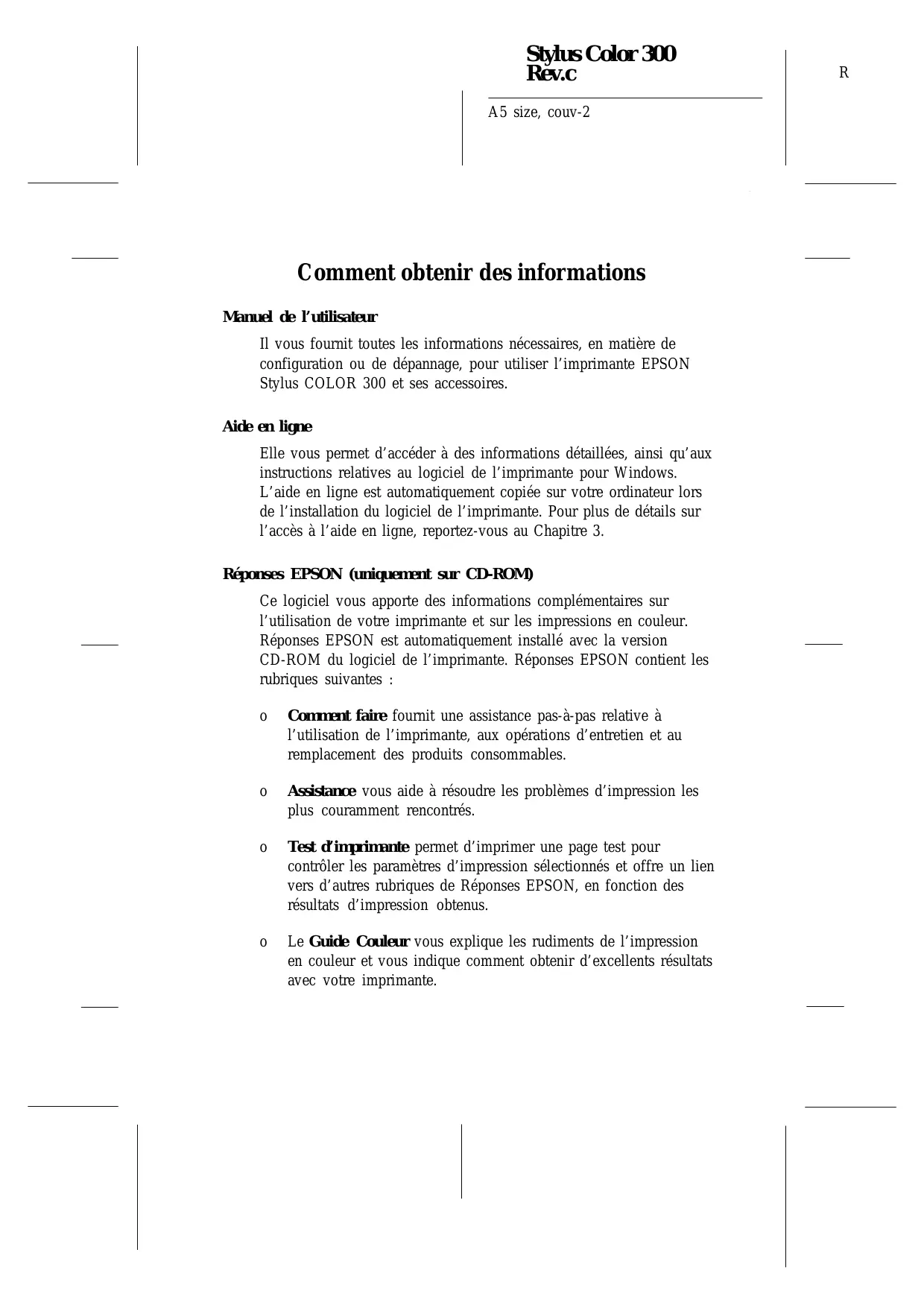
| Intitulé | Description |
|---|---|
| Type de produit | Imprimante à jet d'encre couleur |
| Résolution d'impression | Jusqu'à 1440 x 720 dpi |
| Vitesse d'impression | Jusqu'à 5 pages par minute en noir et blanc, 3 pages par minute en couleur |
| Connectivité | Port USB, interface parallèle |
| Compatibilité des systèmes d'exploitation | Windows, Mac OS |
| Type de cartouche d'encre | Cartouches d'encre individuelles |
| Dimensions approximatives | 420 x 230 x 150 mm |
| Poids | Environ 3,5 kg |
| Entretien et nettoyage | Nettoyage des têtes d'impression via le logiciel, remplacement régulier des cartouches |
| Pièces détachées et réparabilité | Disponibilité de cartouches d'encre et pièces de rechange sur le marché |
| Sécurité | Utiliser uniquement des cartouches d'encre recommandées par le fabricant |
| Informations générales | Imprimante idéale pour un usage domestique ou de bureau léger |
FOIRE AUX QUESTIONS - STYLUS COLOR 300 EPSON
Téléchargez la notice de votre Imprimante à jet d'encre au format PDF gratuitement ! Retrouvez votre notice STYLUS COLOR 300 - EPSON et reprennez votre appareil électronique en main. Sur cette page sont publiés tous les documents nécessaires à l'utilisation de votre appareil STYLUS COLOR 300 de la marque EPSON.
STYLUS COLOR 300 EPSON
Il vous fournit toutes les informations nécessaires, en matière de configuration ou de dépannage, pour utiliser l’imprimante EPSON Stylus COLOR 300 et ses accessoires. Aide en ligne Elle vous permet d’accéder à des informations détaillées, ainsi qu’aux instructions relatives au logiciel de l’imprimante pour Windows. L’aide en ligne est automatiquement copiée sur votre ordinateur lors de l’installation du logiciel de l’imprimante. Pour plus de détails sur l’accès à l’aide en ligne, reportez-vous au Chapitre 3. Réponses EPSON (uniquement sur CD-ROM) Ce logiciel vous apporte des informations complémentaires sur l’utilisation de votre imprimante et sur les impressions en couleur. Réponses EPSON est automatiquement installé avec la version CD-ROM du logiciel de l’imprimante. Réponses EPSON contient les rubriques suivantes : o
Comment faire fournit une assistance pas-à-pas relative à l’utilisation de l’imprimante, aux opérations d’entretien et au remplacement des produits consommables.
SEIKO EPSON CORPORATION n’endosse aucune responsabilité en cas de dommages ou de problèmes pouvant survenir à la suite de l’utilisation d’accessoires ou de consommables autres que les produits originaux EPSON ou ceux qui sont agréés par la société SEIKO EPSON CORPORATION. Microsoft et Windows sont des marques déposées de Microsoft Corporation. IBM est une marque déposée de International Business Machines Corporation. Remarque générale : tous les autres noms de produits mentionnés dans ce manuel ne le sont que dans un but d’identification et peuvent être des marques commerciales de leurs propriétaires respectifs. EPSON décline tout droit sur ces marques. Copyright © 1997 par EPSON France, Levallois, France.
Déclaration de conformité
EN 45014 Le fabricant : SEIKO EPSON CORPORATION Adresse : 3-5, Owa 3-chome, Suwa-shi, Nagano-ken 392 Japon Représentant : EN 61000-3-3 EN 50082-1 IEC 801-2 IEC 801-3 IEC 801-4 Directive 73/23/CEE : EN 60950 Juin 1997 M. Hamamoto Président d’EPSON EUROPE B.V.
Installation du logiciel de l’imprimante pour
95 . . . . . . . . . . . . . . . . . . . . . Installation du logiciel pour Windows 3.1 .
Description de l’imprimante
Eléments de base du logiciel de l’imprimante
Pour installer et utiliser les logiciels contenus sur le CD-ROM ou la disquette livré(e) avec l’imprimante (pilote d’impression et utilitaires), vous devez disposer d’une configuration système qui corresponde aux indications ci-dessous. Configuration minimale
Configuration recommandée
Si vous ne disposez pas de la configuration requise, consultez votre revendeur pour mettre à jour votre système.
Options et consommables
Câbles d’interface EPSON tient à votre disposition différents types de câbles d’interface. Il est toutefois possible d’utiliser tout type de câble qui répond aux exigences ci-dessous. Pour plus d’informations, reportez-vous à la documentation de votre ordinateur. Câble d’interface parallèle (blindé), Réf. 900316, D-SUB 25 broches (côté ordinateur) / Amphénol série 57 à 36 broches (côté imprimante)
Installation du logiciel de l’imprimante pour 95 . . . . . . . . . . . . . . . . . . . . . Installation du logiciel pour Windows 3.1 .
Conservez les éléments d’emballage et de protection afin de pouvoir les réutiliser si vous avez à transporter votre imprimante ultérieurement.
Choix de l’emplacement de l’imprimante Lorsque vous choisirez l’emplacement de votre imprimante, gardez à l’esprit les conseils qui suivent. o
Placez l’imprimante sur une surface plate, horizontale et stable. Si elle est inclinée, l’imprimante ne fonctionnera pas correctement.
Il n’est pas possible de modifier la tension d’alimentation électrique de l’imprimante. Si la tension d’alimentation de votre imprimante ne correspond pas à celle de la prise, demandez conseil à votre revendeur. Ne branchez pas le cordon d’alimentation.
Si nécessaire, branchez le cordon d’alimentation dans la prise AC située à l’arrière de l’imprimante.
Pour installer la cartouche d’encre, suivez la procédure décrite ci-dessous. Note : Pour éviter que l’encre ne sèche, veillez à ne déballer la cartouche qu’au moment de son installation. 1.
Si l’encre est épuisée, reportez-vous à la section “Remplacement d’une cartouche d’encre” dans le Chapitre 5.
Connexion de l’imprimante à votre PC Pour connecter l’ordinateur à l’interface parallèle intégrée de l’imprimante, vous devez utiliser un câble parallèle blindé à paire torsadée.
Connectez l’imprimante à votre ordinateur en suivant les indications suivantes :
Installation du logiciel de l’imprimante Une fois l’imprimante connectée à votre ordinateur, installez le logiciel de l’imprimante. Ce dernier se trouve sur le CD-ROM “EPSON” livré avec votre imprimante.
Assurez-vous que Windows 95 est activé et que l’imprimante est hors tension.
Install.exe , et passez à l’étape 3. q
Si vous souhaitez créer une disquette de sauvegarde des
éléments indispensables du logiciel qui se trouvent sur votre CD-ROM (pilote d’impression, utilitaires et aide en ligne), cliquez sur le bouton Créer vos disquettes pilote d’impression et suivez les instructions qui s’affichent à l’écran.
Pour la version Disquette :
Insérez la disquette comportant le logiciel de l’imprimante dans le lecteur de disquette, puis double-cliquez sur l’icône Poste de travail. Double-cliquez sur l’icône du lecteur approprié, puis double-cliquez sur l’icône Install.exe. 3. Dans la boîte de dialogue Installation des utilitaires d’imprimante EPSON, cliquez sur l’icône qui désigne votre imprimante. Cliquez sur OK pour lancer l’installation du logiciel de l’imprimante et suivez les instructions affichées à l’écran. Note : Le temps nécessaire à l’installation dépend de la configuration de votre système.
Installation du logiciel à l’aide des fonctions Plug-and-Play de Windows 95 Pour installer le logiciel à l’aide des fonctions Plug-and-Play de Windows 95, suivez la procédure suivante. Note : Pour installer le logiciel de l’imprimante à l’aide des fonctions Plug-and-Play de Windows 95, votre ordinateur doit être équipé d’un port parallèle bidirectionnel compatible IEEE-1284. Pour plus d’informations, reportez-vous à la documentation de votre ordinateur.
Pour la version disquette :
Insérez la disquette du logiciel dans le lecteur. Si l’unité dans laquelle vous avez inséré la disquette apparaît à l’écran, cliquez sur OK. Sinon, spécifiez la lettre qui correspond à l’unité utilisée dans la boîte Copier les fichiers constructeur à partir de, et cliquez sur OK.
Votre logiciel d’imprimante est désormais installé. Pour plus d’informations sur l’accès au logiciel, reportez-vous au Chapitre 3. Si vous utilisez votre imprimante en réseau sous Windows 95, reportez-vous à la section suivante. Impression en réseau sous Windows 95 Si vous souhaitez utiliser votre imprimante en réseau, vous devez configurer votre imprimante à cet effet. Suivez les étapes décrites ci-dessous :
Assurez-vous que Windows 3.1 est activé et que la fenêtre du Gestionnaire de programmes est ouverte.
Insérez le CD-ROM qui comporte le logiciel de l’imprimante
(fourni avec l’imprimante) dans le lecteur de CD-ROM. Si vous utilisez la version disquette, insérez-la dans l’unité de disquette.
Ouvrez le menu Fichier, puis cliquez sur Exécuter . La boîte de dialogue Exécuter s’affiche. Tapez D:\INSTALL dans la ligne de commande. (Si votre lecteur de CD-ROM est identifié par une autre lettre que D, ou si vous utilisez la version disquette, tapez la lettre qui correspond à votre lecteur.)
Pour lancer le pilote de l’imprimante Depuis les applications Windows . Depuis Windows 95 . . . . . . . . Depuis Windows 3.1 . . . . . . . Accès à l’aide en ligne . . . . . . . . Depuis les applications Windows . Vous pouvez également imprimer sur du papier jet d’encre, des transparents, des films et papiers glacés Qualité Photo, des enveloppes et des cartes jet d’encre. Pour plus de détails sur ces supports, reportez-vous au Chapitre 4, “Impression sur papier spécial”. 1.
Vérifiez que le levier d’épaisseur du papier est placé en position papier ordinaire.
Si vous souhaitez que certains paramètres ne s’appliquent qu’aux documents d’une application Windows, reportez-vous ci-dessous
à la section “Depuis les applications Windows”.
Si vous souhaitez que les paramètres s’appliquent aux applications Windows, reportez-vous à la page suivante.
L’accès au logiciel de l’imprimante dépend de l’application, de sa version, ainsi que de la version Windows que vous utilisez. La suite de cette section indique les grandes lignes pour accéder au logiciel. Dans le menu Fichier, sélectionnez Imprimer ou Configurer . Dans la boîte de dialogue qui s’affiche, cliquez sur Imprimante , Configurer , Propriétés , ou Options . Il est possible que vous ayez à cliquer sur plusieurs de ces boutons. Les menus Principal et Papier comportent les paramètres du pilote d’impression. Le menu Utilitaire donne accès aux utilitaires d’impression. Pour ouvrir les menus, cliquez sur les onglets situés dans la partie supérieure de la fenêtre. Pour plus d’informations sur les paramètres du pilote d’impression, reportez-vous à l’aide en ligne.
Double-cliquez sur l’icône Poste de travail.
Pour plus d’informations sur les paramètres du pilote d’impression, reportez-vous à l’aide en ligne.
Pour accèder au logiciel de l’imprimante à partir du Gestionnaire de programmes, suivez la procédure ci-dessous.
Pour plus d’informations sur les paramètres du pilote d’impression, reportez-vous à l’aide en ligne.
Accès à l’aide en ligne
Le logiciel de l’imprimante dispose d’une aide en ligne complète qui comporte des informations et instructions détaillées sur les paramètres et les utilitaires d’impression. L`aide en ligne répond à la plupart de vos questions concernant les paramètres du logiciel de l’imprimante et ses utilitaires.
Si vous utilisez Windows 95, vous pouvez obtenir une aide spécifique par option en cliquant avec le bouton droit de la souris sur un élément, puis sur l’invite Qu’est-ce que c’est ?
Pour accéder à l’aide en ligne depuis Démarrer, cliquez sur Démarrer , pointez sur Programmes et EPSON , puis cliquez sur l’option Aide EPSON Stylus COLOR 300. La fenêtre d’aide s’affiche alors. Chargement des papiers et supports spéciaux . . . Chargement des enveloppes . . . . . . . . . . . .
. . . . . . . . Lors de la modification de ces paramètres, assurez-vous que l’imprimante est au repos et qu’aucun papier ne se trouve dans le bac d’alimentation ou dans le circuit papier.
Positionnement du levier de l’épaisseur papier
Le levier de l’épaisseur papier dispose de deux positions : Papier ordinaire et Papier épais. Vous devez placer le levier sur la position correspondant au support que vous souhaitez utiliser, comme indiqué dans le tableau ci-après.
Pour obtenir un résultat optimal, nous vous recommandons d’utiliser les supports EPSON. Pour obtenir la liste des supports spéciaux distribués par EPSON, reportez-vous à la page 1-7 ou à la rubrique “Support d’impression” de l’aide en ligne. Avant de charger du papier spécial EPSON, lisez les instructions qui figurent sur l’emballage et tenez compte des indications suivantes : o
Assurez-vous que la surface imprimable du papier est orientée vers le haut lorsque vous chargez le support dans le bac d’alimentation. Reportez-vous à la notice d’instructions qui accompagne votre support pour identifier la face imprimable.
Dans certains cas, l’un des coins du support est découpé afin de vous aider à déterminer la position de chargement adéquate, comme indiqué ci-dessous. coin découpé
30 cartes. N’omettez pas de placer la feuille de support fournie sous la pile de cartes lors du chargement.
Papier Glacé Qualité Photo
EPSON Une feuille à la fois. Placer toujours la feuille de support* sous le papier glacé lors du chargement.
Impression sur papier spécial
Papier Photo EPSON Ne chargez pas plus de 20 feuilles. Placez toujours une feuille de support* sous la pile de Papier Photo.
Ne chargez pas plus de
L’emploi de tout autre produit non approuvé par EPSON risquerait de provoquer des dégâts qui ne seraient pas couverts par la garantie EPSON.
Important : o Ne retirez la cartouche d’encre vide que lorsque vous êtes prêt à la remplacer par une cartouche neuve. o
Lorsqu’une cartouche d’encre a été retirée de l’imprimante, elle n’est plus utilisable et il est impossible de la réinstaller, même si elle contient encore de l’encre.
Dans le cas contraire, l’imprimante peut être endommagée et provoquer un dysfonctionnement du détecteur de niveau d’encre.
Pour remplacer une cartouche d’encre, effectuez les opérations suivantes.
Lors de cette opération, la cartouche est partiellement éjectée de son logement. levier d’insertion
Maintenance et transport
Nettoyage, l’imprimante déplace la tête d’impression et procède au chargement de l’encre, environ 60 secondes après le remplacement de la cartouche d’encre.
10. Fermez le capot de l’imprimante.
Si vous constatez que l’impression est anormalement pâle ou qu’il manque des points, vous pouvez pallier ces inconvénients en nettoyant la tête d’impression afin que les buses diffusent correctement l’encre. Vous pouvez lancer le nettoyage de la tête d’impression depuis votre ordinateur à l’aide de l’utilitaire Nettoyage de la tête, ou à l’aide des touches du panneau de contrôle de l’imprimante. Note : q Le nettoyage des têtes d’impression consomme de l’encre. Pour éviter de gaspiller l’encre, vous ne devez nettoyer la tête d’impression que lorsque vous constatez une dégradation de la qualité d’impression. q
Utilisez l’utilitaire Vérification des buses pour déterminer si la tête d’impression a besoin d’être nettoyée. Cela vous permettra d’économiser de l’encre. Reportez-vous à l’aide en ligne pour plus de détails.
Pour utiliser l’utilitaire de Nettoyage de la tête, reportez-vous à l’aide en ligne. Utilisation des touches du panneau de contrôle de l’imprimante 1.
Alignement de la tête d’impression Si vous constatez que certaines lignes verticales ne sont pas alignées, vous pouvez y remédier en lançant l’utilitaire Alignement de la tête. 1.
Assurez-vous qu’il y a du papier dans le bac d’alimentation.
Important : Important : o N’utilisez jamais d’alcool ou de solvant pour nettoyer l’imprimante ; ces produits chimiques pourraient endommager les composants et le boîtier. o
Veillez à ne pas renverser d’eau à l’intérieur de l’imprimante ou sur ses composants électroniques.
Maintenance et transport
Soulevez le capot de l’imprimante et assurez-vous que la tête d’impression est positionnée à l’extrême droite. Dans la cas contraire, mettez l’imprimante sous tension, et patientez jusqu’au retour de la tête d’impression dans sa position à l’extrême droite. Mettez l’imprimante hors tension et fermez le capot de l’imprimante. Important : Lorsque vous transportez votre imprimante, laissez la cartouche d’encre installée. Le retrait de la cartouche durant le transport pourrait endommager l’imprimante.
Insérez du papier dans le bac d’alimentation puis appuyez sur la touche Charge/Ejecte pour éteindre ce voyant. L’imprimante reprend l’impression.
Le papier n’est pas chargé correctement.
Retirez et chargez à nouveau le papier. Reportez-vous
à la section “Chargement du papier” au Chapitre 3.
Reportez-vous à la page 5-2.
Pour lancer un test de fonctionnement de l’imprimante, suivez les instructions ci-dessous : 1.
Assurez-vous que l’imprimante et l’ordinateur sont hors tension.
Vous devez donc les passer en revue dans leur ordre d’apparition.
Ne reconnectez pas le cordon d’alimentation
à une prise électrique dont la tension est différente de celle indiquée.
L’imprimante ne fonctionne pas et les voyants situés sur le panneau de contrôle sont éteints.
La prise électrique est défectueuse.
Branchez un autre appareil sur la prise pour vérifier si elle fonctionne correctement ou non. Si elle ne fonctionne pas correctement, utilisez une autre prise.
Le cordon d’alimentation n’est pas correctement branché dans la prise
Mettez l’imprimante hors tension, vérifiez que le cordon d’alimentation est correctement branché dans la prise électrique, et remettez l’imprimante sous tension. Si les voyants ne s’allument toujours pas, contactez votre revendeur.
à l’imprimante et à l’ordinateur. Si les branchements sont corrects, lancez un test de fonctionnement décrit à la page 6-3.
Le câble d’interface n’est pas conforme aux spécifications de l’imprimante et de l’ordinateur.
Utilisez un câble d’interface qui répondent aux exigences de l’imprimante et de l’ordinateur.
Reportez-vous à la page 1-7.
Votre application n’est pas
Vérifiez que votre application est configurée correctement configurée pour votre pour votre imprimante. imprimante. Si vous ne pouvez pas sélectionner votre imprimante, installez ou réinstallez le logiciel de l’imprimante comme indiqué au Chapitre 2.
Vous n’obtenez aucune impression et plusieurs voyants du panneau de contrôle sont allumés ou clignotent.
Le câble d’interface n’est pas conforme aux spécifications de votre imprimante et de votre ordinateur.
Utilisez un câble d’interface qui respecte les caractéristiques décrites dans la section
“Câbles d’interface”, à la page 1-5.
Votre ordinateur n’est pas 100% compatible IBM® AT.
Dans la fenêtre Configuration de la file d’attente, sélectionnez l’option Utilisez le gestionnaire d’impression avec ce port. Pour afficher cette fenêtre, double-cliquez sur l’icône EPSON Spool Manager4 dans le dossier EPSON, puis sélectionnez l’option
Configurer du menu File d’attente.
La mémoire de votre ordinateur est Essayez de réduire la résolution des images de insuffisante pour gérer le volume votre document à l’aide de votre logiciel de données contenu dans votre graphique. document.
Si possible ajoutez de la mémoire. Paramétrez l’affichage en sélectionnant une résolution plus faible ou en réduisant le nombre de couleurs en suivant les instructions ci-dessous.
Sous Windows 3.1, double-cliquez sur l’icône
Windows Installation du menu Principal, puis cliquez sur Options et sélectionnez Configurer système. Dans la liste contextuelle Affichage, choisissez une résolution plus faible. Pour plus de détails, reportez-vous au manuel de l’utilisateur pour Windows 3.1. Si vous disposez d’un utilitaire de configuration d’affichage, utilisez-le pour réduire la résolution. Pour plus de détails, reportez-vous à la documentation de votre carte vidéo.
Les documents couleur sont imprimés en noir et blanc.
Le format du papier chargé dans l’imprimante ne correspond pas à celui défini dans votre application.
Chargez du papier au bon format dans l’imprimante ou modifiez le format sélectionné dans votre application.
La vitesse d’impression est trop lente.
à être sélectif dans l’utilisation des couleurs et de la résolution. Pour plus de détails, reportez-vous à la section “Accroissement de la vitesse d’impression”, ci-après dans ce chapitre.
Note : Une résolution élevée et la présence de couleurs augmentent de manière importante le volume de données à traiter. Ces deux facteurs influent grandement sur la vitesse d’impression.
La tête d’impression s’est placée inopinément en position de remplacement des cartouches d’encre.
Nettoyage alors que le voyant d la cartouche est vide. Remplacez la cartouche
Fin Encre clignotait ou était allumé. d’encre, comme indiqué à la page 5-2.
Assurez-vous que l’option Utiliser le gestionnaire d’impression avec ce port n’est pas sélectionnée. Cliquez sur le bouton
Démarrer , placez le pointeur de la souris sur Programmes , puis sur EPSON , cliquez enfin sur Spool Manager4. Ensuite, cliquez sur Configurer dans le menu File d’attente de la fenêtre EPSON Spool Manager.
Vous n’avez pas sélectionné l’option Activer le support bidirectionnel pour cette imprimante dans la fenêtre
Paramètres du spooler.
Vous devez sélectionner l’option Activer le support bidirectionnel pour cette imprimante dans la fenêtre Paramètres du spooler pour pouvoir utiliser l’utilitaire Status Monitor.
Pour accéder à la fenêtre Paramètres du spooler, cliquez sur le bouton Démarrer , placez le pointeur de la souris sur Paramètres , puis cliquez sur Imprimantes . A l’aide du bouton droit de la souris, cliquez sur l’icône qui désigne votre imprimante et choisissez Propriétés dans le menu déroulant qui s’affiche. Cliquez sur l’onglet Détails , puis cliquez sur Paramètres du Spooler. Sélectionnez Activez le support bidirectionnel pour cette imprimante.
Vous avez chargé trop de feuilles dans le bac d’alimentation.
Retirez la pile de papier, enlevez quelques feuilles et rechargez la pile. Vous pouvez charger du papier jusqu’au repère fléché situé sur le guide latéral gauche.
Les guides latéraux ne sont pas correctement positionnés.
Ajustez les guides latéraux aux bords de la pile de papier. Pour plus de détails, reportez-vous à la section “Chargement du papier” du Chapitre 3.
Il y a un bourrage papier dans le circuit d’alimentation.
Mettez l’imprimante hors tension et retirez doucement le papier coincé. Si une feuille se déchire, ouvrez le capot de l’imprimante puis retirez tous les morceaux de papier.
Le papier est gondolé ou plié.
Utilisez du papier lisse et sans défauts.
Le papier est trop vieux ou froissé.
Utilisez uniquement des feuilles neuves et lisses.
Le format de papier n’est pas compatible avec l’imprimante.
Utilisez du papier qui soit conforme aux spécifications relatives à cette imprimante.
Reportez-vous à la section “Papier” dans l’Annexe.
Le papier est trop fin.
Assurez-vous que le papier est compatible avec votre imprimante. Reportez-vous à la section “Papier” dans l’Annexe.
L’imprimante charge plusieurs feuilles en même temps.
Les guides latéraux ne sont pas correctement positionnés.
Ajustez les guides latéraux aux bords de la pile de papier. Pour plus de détails, reportez-vous à la section “Chargement du papier” du Chapitre 3.
Les leviers de l’épaisseur papier et de réglage ne sont peut-être pas positionnés correctement.
Assurez-vous que les positions du levier de l’épaisseur papier et du levier de réglage conviennent. Reportez-vous à la page 4-2.
Le papier est trop fin.
Assurez-vous que le papier est compatible avec votre imprimante. Reportez-vous à la section “Papier” dans l’Annexe.
Les feuilles s’éjectent froissées.
Conservez-le dans son emballage d’origine.
Le papier ne s’éjecte pas complètement.
éjecter les feuilles de papier. Utilisez du papier qui soit conforme aux spécifications relatives
à l’imprimante. Reportez-vous à la section “Papier” dans l’Annexe.
Les problèmes d’alimentation papier et les bourrages sont fréquents.
Les guides latéraux ne sont pas correctement positionnés.
Ajustez les guides latéraux aux bords de la pile de papier.
Le support spécial utilisé n’est pas chargé une feuille à la fois.
Vérifiez la capacité de chargement du support utilisé à la page 4-5.
Vous avez chargé trop de feuilles dans le bac d’alimentation.
Vous pouvez charger du papier jusqu’au repère fléché situé sur le guide latéral gauche.
Vous n’avez pas orienté correctement le côté imprimable du papier dans le bac d’alimentation.
Retournez la pile de papier dans le bac d’alimentation. La plupart des emballages comportent un repère fléché qui désigne le côté imprimable du papier. Assurez-vous que le côté imprimable est orienté vers le haut.
Qualité d’impression
L’impression comporte des blancs ou des zones pâles. Cause Les buses des têtes d’impression sont bouchées.
Nettoyez la tête d’impression. Reportez-vous
Le papier est trop ancien et sa qualité s’est dégradée.
Utilisez du papier neuf.
Vous n’avez pas correctement paramétré le pilote d’impression.
Sélectionnez Automatique dans le menu
Principal du programme du pilote d’impression et assurez-vous que le paramétrage du Support correspond au type de papier que vous avez chargé dans l’imprimante. Reportez-vous à l’aide en ligne. Pour accèder à l’aide en ligne, reportez-vous à la page 3-7.
Conservez-le dans son emballage d’origine.
Vous n’avez pas correctement paramétré le pilote d’impression.
Sélectionnez Automatique dans le menu
Principal du programme du pilote d’impression et assurez-vous que le paramétrage du Support correspond au type de papier que vous avez chargé dans l’imprimante. Reportez-vous à l’aide en ligne. Pour accèder à l’aide en ligne, reportez-vous à la page 3-7.
L’impression comporte des traînées d’encre.
Vous n’avez pas inséré de feuille de support ou de feuille de papier ordinaire sous le support spécial chargé dans l’imprimante.
Insérez une feuille de support ou une feuille de papier ordinaire sous le support spécial.
Vous avez chargé plusieurs Films
Glacés Qualité Photo EPSON.
Chargez les films glacés un par un, après avoir placé sous chacun d’eux une feuille de support ou une feuille de papier ordinaire.
Si vous devez charger plusieurs films glacés, ne chargez pas plus de 30 films glacés à la fois et paramétrez une marge haute d’au moins 30 mm.
De l’encre a coulé sur le cylindre d’impression.
Des lignes horizontales blanches apparaîssent sur la sortie papier. Cause
Le niveau d’encre de la cartouche est faible.
Vérifiez si le voyant d Fin Encre clignote et remplacez la cartouche d’encre.
Reportez-vous à la page 5-2.
Le paramétrage de l’option
Support du menu Principal du pilote d’impression n’est pas correct.
Assurez-vous que le Support sélectionné correspond au type de papier chargé dans l’imprimante. Reportez-vous à l’aide en ligne.
Pour accèder à l’aide en ligne, reportez-vous à la page 3-7.
Les lignes verticales imprimées ne sont pas alignées.
La qualité d’impression est médiocre. Cause
Vérifiez que le papier que vous utilisez est compatible avec votre imprimante.
Reportez-vous à la section “Papier” dans l’Annexe.
Vous n’imprimez pas sur le bon côté du papier.
Repérez la face imprimable de votre papier à l’aide des indications qui figurent sur son emballage ; puis chargez le papier dans le bac d’alimentation, face imprimable vers le haut.
Le pilote d’impression n’est pas correctement paramétré.
Vérifiez que les paramètres du pilote d’impression sont corrects. Si tel est le cas, vérifiez les paramètres spécifiés depuis votre application. Certains d’entre eux peuvent être prioritaires sur ceux définis depuis le pilote d’impression. Pour plus d’informations sur l’attribution des paramètres du pilote d’impression, reportez-vous à l’aide en ligne.
Les couleurs ne sont pas celles attendues.
Le paramétrage du Support ne correspond pas au papier qui est chargé dans l’imprimante.
Paramétrez le Support dans le pilote d’impression ou chargez un support qui soit compatible avec le paramétrage du Support.
Reportez-vous à l’aide en ligne.
Les buses d’une couleur spécifique sont bouchées.
Nettoyez la tête d’impression. Reportez-vous
L’option ICM du pilote d’impression n’est pas adapté à votre document.
Sélectionnez Automatique dans le menu
Principal du pilote d’impression.
L’étalonnage de votre imprimante et de votre écran n’a pas été effectué de manière à permettre une correspondance exacte des couleurs.
Pour calibrer votre système afin de permettre une correspondance des couleurs, reportez-vous aux documentations de votre logiciel graphique et de votre moniteur.
Les techniques de reproduction des Reportez-vous à l’aide en ligne ou aux couleurs des écrans et des informations sur l’impression couleur de imprimantes étant différentes, il
Réponses EPSON sur CD-ROM. n’est pas toujours possible de faire parfaitement correspondre les couleurs imprimées avec les couleurs affichées à l’écran.
Les couleurs sont ternes.
Le Support sélectionné ne correspond pas au papier chargé dans l’imprimante.
Assurez-vous que le paramètre Support du pilote d’impression correspond au papier effectivement chargé dans le bac d’alimentation. Si ce n’est pas le cas, chargez un papier compatible avec le paramétrage du
Support. Reportez-vous à l’aide en ligne.
Des points noirs manquent dans les caractères ou les graphiques.
L’image imprimée en noir et blanc comporte des blancs ou des zones pâles. Cause
Augmentez la résolution spécifiée dans votre logiciel graphique. Gardez à l’esprit que plus la résolution est élevée et plus les temps d’impression sont longs.
Après le nettoyage de la tête d’impression, la qualité ne s’améliore pas.
Remplacez la cartouche d’encre.
Reportez-vous à la page 5-2.
Le tableau suivant décrit les différents facteurs qui affectent la vitesse et la qualité d’impression.
Priorité à Vitesse d’impression
Qualité d’impression
Si vous ne parvenez pas à améliorer la qualité d’impression après avoir nettoyé (page 5-6) et aligné (page 5-8) la tête, il est possible que vous ayez à remplacer la cartouche.
Note : Vérifiez la date de péremption figurant sur la cartouche. Dans le cas de cartouches périmées, l’encre peut devenir inutilisable. Pour remplacer une cartouche d’encre avant que le voyant d Fin Encre ne clignote, suivez la procédure ci-dessous.
Vous devrez fournir les informations ci-dessous pour nous permettre de vous dépanner rapidement.
Numéro de série de votre imprimante : (Le numéro de série figure derrière l’imprimante.) Modèle de l’imprimante : Marque et modèle de votre ordinateur : Version du logiciel de l’imprimante : (Cliquez sur A Propos de dans le menu Principal du pilote d’impression) La version de Windows (95, 3.1, etc.) utilisée : La version des logiciels que vous utilisez normalement avec votre imprimante :
Letter doit être de 10 mm.
La marge droite minimum pour les enveloppes doit être de : 13,8 mm pour les enveloppes au format DL 33,8 pour les enveloppes No. 10. C : La marge inférieure minimale est de 14 mm.
Vous devez toujours insérer le papier par le côté le plus court. S’il s’agit d’enveloppes, insérez d’abord le côté qui comporte le rabat, côté du rabat vers le bas.
Durée de vie de la cartouche
2 ans à compter de la date de fabrication
6 mois après ouverture de l’emballage, à 25°C Température
* La capacité d’impression varie en fonction de l’utilisation, de l’imprimante et de la fonction Nettoyage de la tête d’impression.
** A 25°C, l’encre dégèle en 3 heures environ.
Nous vous conseillons d’utiliser des cartouches d’encre EPSON. L’emploi de tout autre produit non approuvé par EPSON risque de provoquer des dégâts qui ne seraient pas couverts par la garantie EPSON.
Normes de sécurité : Modèle européen
EN60950 (TÜV et NEMKO)
Caractéristiques de l’imprimante
Programme permettant d’exécuter une tâche particulière, telle que du traitement de texte ou de la planification financière par exemple. Bandes Lignes horizontales visibles qui apparaissent sur certaines impressions de graphiques. Ces lignes apparaissent lorsque la tête d’impression n’est pas correctement aligné. Bit Valeur binaire (0 ou 1) représentant la plus petite unité de données utilisée par une imprimante ou un ordinateur. Caractères par pouce (cpi) Unité de mesure de la taille des caractères en mode texte, également appelée pas. CMJN Cyan, magenta, jaune et noire. Couleurs de base des encres utilisées pour l’impression en couleur selon le principe soustractif. Couleurs soustractives Couleurs produites par des pigments qui absorbent certaines ondes émises par la lumière et en reflètent d’autres. Voir également CMJN. cpi Voir Caractères par pouce Défaut (par) Valeur ou paramètre qui entre en vigueur lorsque l’imprimante est mise sous tension, initialisée ou réinitialisée. Demi-ton Trame de petits points noirs ou en couleur utilisée pour reproduire une image. Mode d’impression dans lequel la tête d’impression se déplace de gauche à droite et de droite à gauche. Ce mode permet d’augmenter la vitesse d’impression. Impression économique Mode d’impression dans lequel les images sont imprimées à l’aide d’un nombre de points réduit afin d’économiser l’encre. Impression rapide Impression en mode bidirectionnel. L’impression est alors plus rapide. Initialisation Rétablissement des valeurs par défaut de l’imprimante. Procédure exécutée à chaque mise sous tension ou réinitialisation de l’imprimante. Interface Connexion entre l’ordinateur et l’imprimante. Généralement, les imprimantes sont équipées de deux interfaces : une interface parallèle et une interface série. Une interface parallèle transmet les données octet par octet. Une interface série transmet les données bit par bit (code par code). Interface parallèle Voir Interface. Jet d’encre Méthode d’impression dans laquelle chaque lettre ou symbole est formé par la projection précise d’encre sur le papier. Matrice de points Méthode d’impression dans laquelle chaque lettre ou symbole est formé par un ensemble (matrice) de points. Mémoire tampon Partie de la mémoire de l’imprimante utilisée pour stocker les données avant leur impression.
Echelle de niveaux de gris allant du noir au blanc. Méthode d’impression permettant d’imprimer une image couleur en noir et blanc. Octet Unité de données composée de 8 bits. Pilote Logiciel qui envoie à un périphérique informatique les instructions requises pour exécuter correctement les actions demandées par l’utilisateur. Par exemple, le pilote d’impression reçoit les données à imprimer en provenance du logiciel de traitement de texte puis transmet à l’imprimante des instructions permettant à cette dernière d’imprimer votre document conformément à vos paramètres de mise en forme, de mise en page, etc. Pilote d’impression Partie d’un programme d’application qui permet d’envoyer des commandes afin d’exploiter au mieux les fonctions spécifiques d’une imprimante particulière. Fréquemment appelé “pilote” ou “driver”. Police de caractères Style typographique d’un caractère et nom de famille du groupe de caractères de ce style. Position de chargement Position à laquelle le papier est automatiquement amené lors de son chargement. RAM Random Access Memory. Partie de la mémoire de l’imprimante qui est utilisée comme tampon, et également comme espace de stockage des caractères définis par l’utilisateur. Les données de la RAM sont perdues dès que l’imprimante est mise hors tension. Réinitialisation Pour réinitialiser ou revenir aux paramètres par défaut de l’imprimante, mettez l’imprimante hors puis sous tension. Résolution Nombre de points par pouce utilisés pour reproduire une image.
écran d’ordinateur pour créer des images couleur selon le principe du système additif. Spool Première étape de l’impression. Procédé par lequel le pilote d’impression convertit les données à imprimer en codes compatibles pour l’imprimante. Ces données sont adressées directement à l’imprimante ou au serveur d’imprimante. Spool manager Logiciel permettant de convertir les données à imprimer en codes compatibles pour l’imprimante. Status Monitor Application permettant de vérifier le niveau d’encre avant impression. Valable uniquement avec Windows 95. Support Support sur lequel les données sont imprimées : papier normal, papiers spéciaux, transparents, enveloppes, etc... Test de fonctionnement de l’imprimante Méthode de vérification du fonctionnement de l’imprimante. Lorsque vous lancez un test de fonctionnement, l’imprimante imprime le numéro de version de sa mémoire ROM, le code d’encre, ainsi qu’un motif de vérification des buses. Tramage Méthode de demi-ton disposant les points imprimés en motif ordonné. Cette méthode est recommandée pour imprimer les diagrammes et les graphiques.Voir Demi-Ton. Zone imprimable Zone d’une page sur laquelle l’imprimante peut effectivement imprimer. En raison des marges, cette zone est inférieure au format physique de la page.
 Notice Facile
Notice Facile